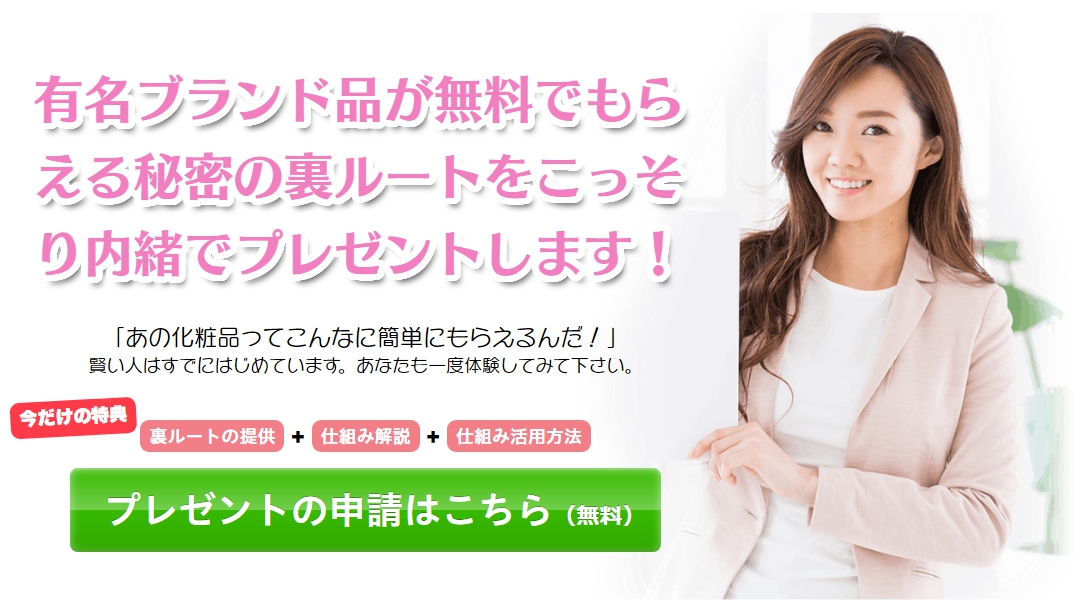サクッと要点だけ見る→
U-NEXT解約方法
1:U-NEXTのwebサイトにログインします・

2:画面左上の [ Ξ ] を選択するとメニューが表示されます。表示されたメニューから [ アカウント・契約 ] を選択します。

3:[アカウント・契約]を画面最下部までスクロールし[契約・決済情報]にある [ 契約内容の確認・解約 ] を選択します。
利用中のサービス:月額プランが表示されるのでタップします。

4:『注意事項』の内容を確認、『同意する』にチェックを入れ、 [ 解約する] を選択します。
※解約後は即視聴できなくなります。
※料金は月単位で発生します。
※解約前のアンケートがある場合、任意で回答(答えなくてもOK)。

解約できたか確認する方法
1:GoogleChrome、safari、FirefoxなどのブラウザからU-NEXTへログインします。
※複数作っている場合は必ず親アカウントでログインしてください。
2:画面左上の [ Ξ ] を選択するとメニューが表示されます。表示されたメニューから [ アカウント・契約 ] を選択します。
3:[アカウント・契約]を画面最下部までスクロールし[契約・決済情報]にある [ 契約内容の確認・解約 ] を選択し、解約されているか確認します。
私は1日過ぎてしまって、1ヶ月会員になりました。。。
U-NEXT登録方法
3お客様情報を入力し「次へ」をクリック


31日間無料トライアル申し込み情報の入力画面が表示されます。
無料トライアルでは見放題のほか、特典として600ポイントも付与されるので、レンタル作品もポイント内なら無料で楽しめます。
をタップして特典内容や注意事項を確認しておきましょう。
続いて、カナ氏名・生年月日・性別・メールアドレス・電話番号などを入力し、ログイン用のパスワードもここで設定します。 「メールアドレスをログインIDにする」のチェックを外すと、6~50文字以内で半角英数字・記号を組み合わせて任意のログインIDに設定できます。
入力がすべて完了したらをタップしてください。
4.画面を下にスクロールし「決済方法」を選択します。


続いて、登録内容を確認し、決済方法を選択します。
無料トライアル期間終了日も表示されるので、きちんと確認しておきましょう。
スマホのブラウザから申し込む場合、クレジットカードのほか、d払い・auかんたん決済・ソフトバンク(ワイモバイル)まとめて支払いなどのキャリア決済や楽天ペイが選択できます。PCブラウザからの申し込みでは、クレジットカードと楽天ペイのみの対応です。
ここでは、クレジットカード情報を入力していきます。


決済情報の入力が済んだら、画面を下へスクロールして入力情報を確認。内容に間違いがなければをタップします。この時点でレンタル作品などの視聴に利用できる600ポイントが付与されます。

以上で登録完了です。
\19万本の動画が好きなだけ見れる/
※無料期間中に解約しても600円分がタダ